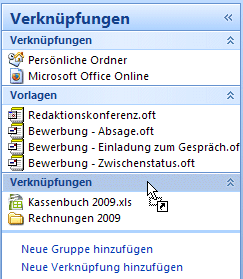
Verknüpfung zum Dateisystem in Navigationsleiste
Frage: Wie kann ich auf der Navigationsleiste eine Verknüpfung zum Ordnern auf der Festplatte oder zu Dateien herstellen, die ich öfter benötige? Über den Befehl „Neue Verknüpfung hinzufügen“ kann ich ja nur Links zu Ordnern innerhalb von Outlook herstellen.
Antwort: In Outlook 2003 und 2007 lassen sich auch Links zum Dateisystem einfügen.
Klicken Sie in der Navigationsleiste auf „Verknüpfungen“ – im oberen Teil der Navigationsleiste erscheinen nun die bereits definierten Verknüpfungen beispielsweise auf Ihre Vorlagen.
Rufen Sie nun den Windows-Explorer auf.
Ziehen Sie einzelne Dateien oder Ordner mit der Maus auf den Balken „Verknüpfungen“ direkt unterhalb der Rubrik Vorlagen. Sobald neben dem Mauszeiger das Icon für Verknüpfungen erscheint, lassen Sie die Maustaste – und damit die Datei bzw. den Ordner – los, um sie bzw. ihn hier einzufügen.

Zum Öffnen eines unter „Verknüpfungen“ eingetragenen Ordners bzw. einer Datei klicken Sie den jeweiligen Eintrag in der Navigationsleiste einmal mit der Maustaste an.










